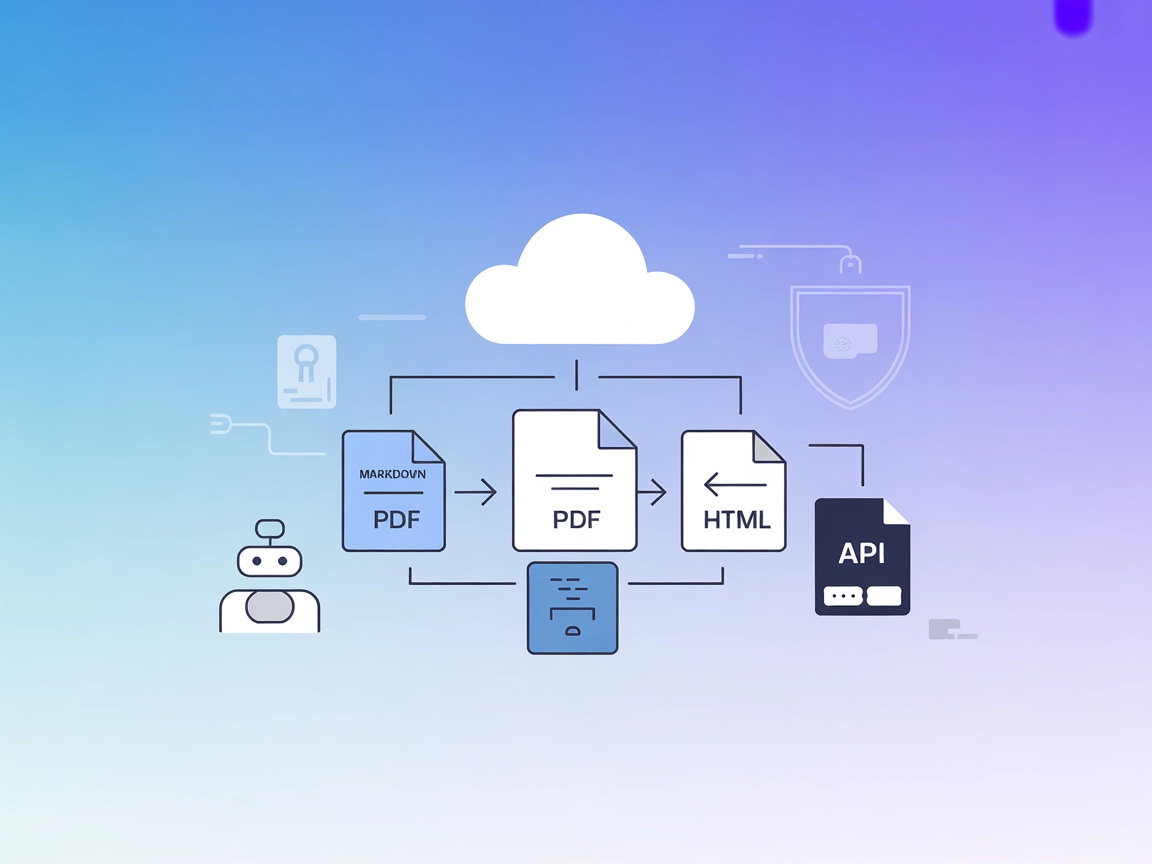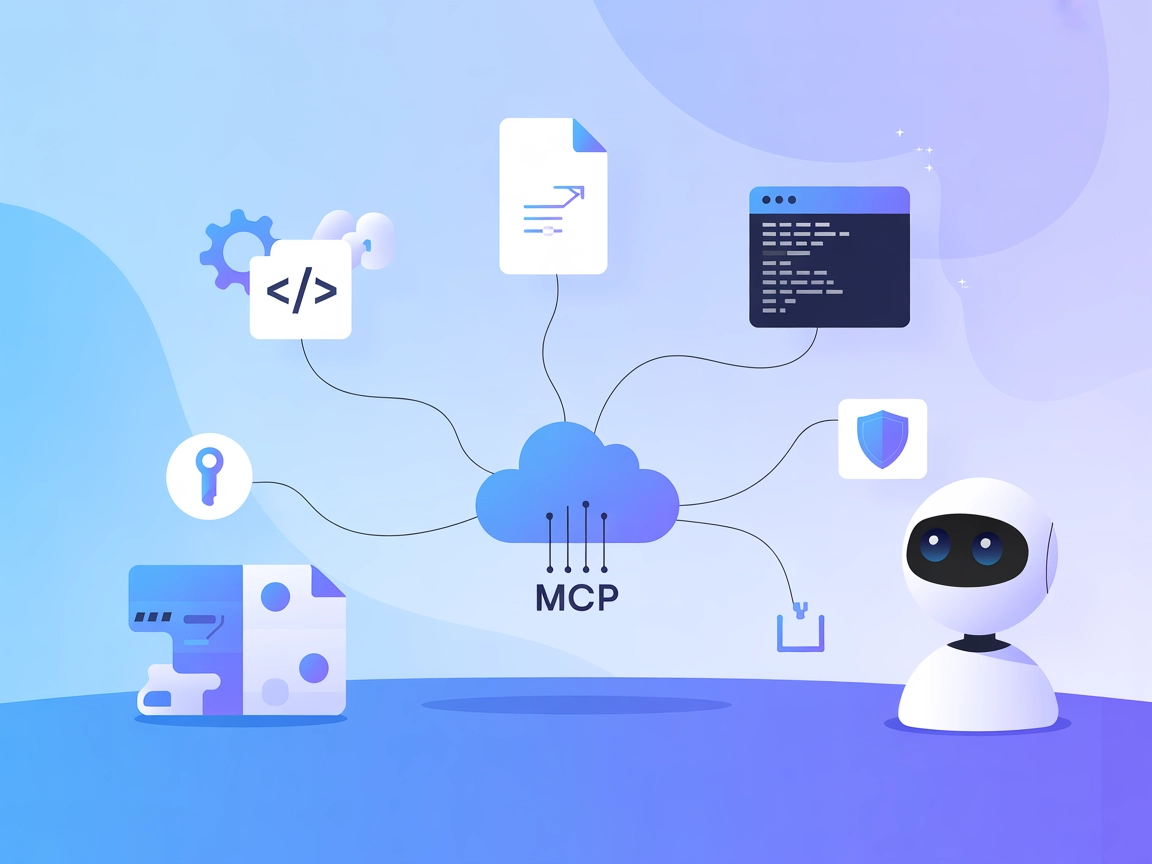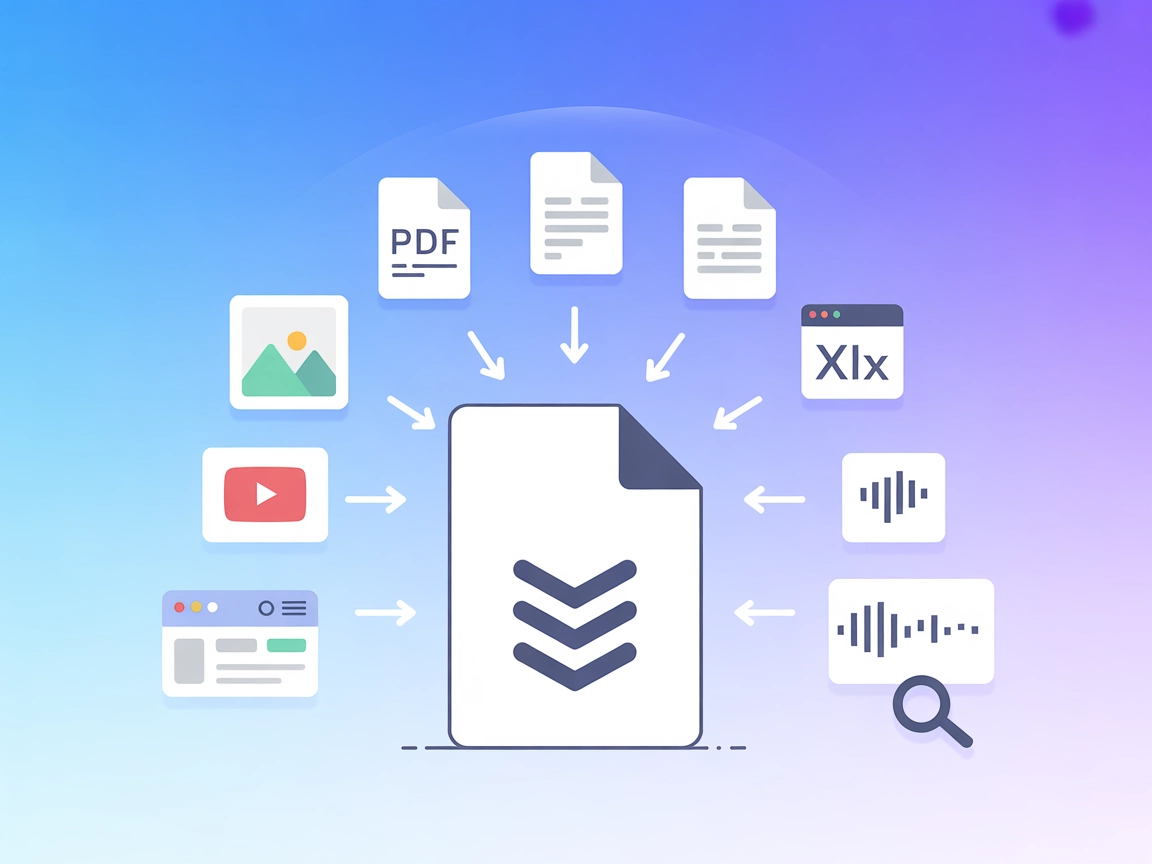Pandoc MCP Server
Converti facilmente i documenti tra formati come Markdown, DOCX e HTML con il Pandoc MCP Server—perfetto per workflow automatizzati, pipeline di pubblicazione e integrazioni per sviluppatori.
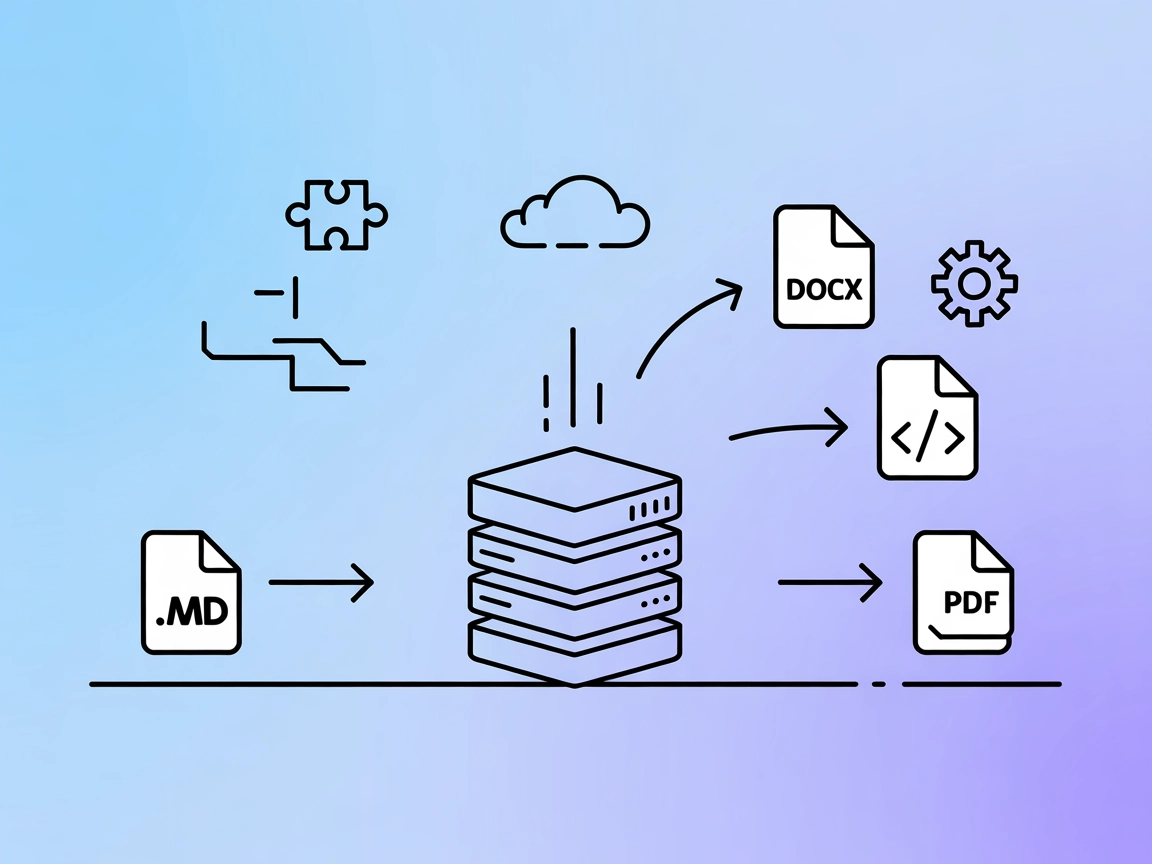
Cosa fa il server MCP “pandoc”?
Il server MCP “pandoc” è un server Model Context Protocol progettato per la conversione senza interruzioni dei formati di documento utilizzando il potente strumento pandoc. Funziona come intermediario, permettendo ad assistenti AI e client di trasformare contenuti tra vari formati di documento (come Markdown, DOCX, HTML, ecc.) mantenendo la formattazione e la struttura dei documenti originali. Questo migliora notevolmente i workflow di sviluppo abilitando conversioni documentali automatiche come parte di flussi AI più ampi, facilitando l’integrazione con API, file system ed altre fonti di dati esterne. Il server è particolarmente utile per attività in cui è fondamentale mantenere la fedeltà del documento tra formati diversi e supporta l’estendibilità per future aggiunte come il supporto PDF.
Elenco dei Prompt
Nessun template di prompt specifico è menzionato nella documentazione disponibile.
Elenco delle Risorse
Nessuna risorsa esplicita è documentata nei file del repository disponibili.
Elenco degli Strumenti
- Conversione di Formato Documento
Fornisce un’interfaccia per convertire documenti tra vari formati utilizzando pandoc. Permette ai client di specificare i formati di input e output, gestendo la trasformazione mantenendo formattazione e struttura.
Casi d’Uso di questo MCP Server
- Conversione Automatica di Documenti:
Integra con assistenti AI per convertire automaticamente i documenti tra formati (es. da Markdown a DOCX o HTML), ottimizzando i flussi di lavoro per tecnici e sviluppatori. - Pipeline di Pubblicazione Contenuti:
Trasforma file sorgente in più formati per la pubblicazione (es. convertendo articoli accademici in HTML, PDF o LaTeX per diversi canali). - Collaborazione tra Strumenti Diversi:
Consente ai team che usano editor e sistemi diversi di collaborare senza problemi convertendo i file nei formati preferiti. - Migrazione e Archiviazione Dati:
Migra documenti legacy verso formati moderni o archivia contenuti in formati standard e ampiamente supportati. - Integrazione nei Workflow Sviluppatore:
Usa come parte di pipeline CI/CD per assicurare che la documentazione sia sempre aggiornata in più formati.
Come configurarlo
Windsurf
- Installa i prerequisiti: Assicurati che Node.js e pandoc siano installati.
- Individua la configurazione: Apri il file di configurazione di Windsurf.
- Aggiungi il server pandoc MCP: Inserisci il seguente JSON nella sezione
mcpServers:{ "pandoc": { "command": "npx", "args": ["@pandoc/mcp-server@latest"] } } - Salva e riavvia Windsurf: Applica le modifiche alla configurazione.
- Verifica la configurazione: Controlla nell’interfaccia di Windsurf che il server sia presente e in esecuzione.
Protezione tramite API Key (se necessario):
{
"pandoc": {
"command": "npx",
"args": ["@pandoc/mcp-server@latest"],
"env": {
"API_KEY": "${PANDOC_API_KEY}"
},
"inputs": {
"api_key": "${PANDOC_API_KEY}"
}
}
}
Claude
- Installa i prerequisiti: Assicurati che Node.js e pandoc siano installati.
- Modifica la configurazione: Apri le impostazioni o il file di configurazione di Claude.
- Aggiungi la configurazione del server:
{ "pandoc": { "command": "npx", "args": ["@pandoc/mcp-server@latest"] } } - Salva le modifiche e riavvia Claude.
- Verifica la configurazione: Conferma che il server pandoc MCP sia elencato e attivo.
Cursor
- Assicurati che Node.js e pandoc siano installati.
- Apri il file di configurazione di Cursor.
- Inserisci il JSON del server MCP:
{ "pandoc": { "command": "npx", "args": ["@pandoc/mcp-server@latest"] } } - Riavvia Cursor per applicare le modifiche.
- Controlla la disponibilità del server MCP nell’interfaccia Cursor.
Cline
- Installa Node.js e pandoc.
- Accedi al file di configurazione di Cline.
- Aggiungi quanto segue sotto
mcpServers:{ "pandoc": { "command": "npx", "args": ["@pandoc/mcp-server@latest"] } } - Salva e riavvia Cline.
- Assicurati del corretto funzionamento tramite la dashboard di Cline.
Come usare questo MCP nei flow
Utilizzo di MCP in FlowHunt
Per integrare i server MCP nel tuo workflow FlowHunt, inizia aggiungendo il componente MCP al tuo flusso e collegandolo al tuo agente AI:

Clicca sul componente MCP per aprire il pannello di configurazione. Nella sezione di configurazione MCP di sistema, inserisci i dettagli del tuo server MCP utilizzando questo formato JSON:
{
"pandoc": {
"transport": "streamable_http",
"url": "https://yourmcpserver.example/pathtothemcp/url"
}
}
Una volta configurato, l’agente AI potrà utilizzare questo MCP come strumento con accesso a tutte le sue funzioni e capacità. Ricorda di cambiare “pandoc” con il vero nome del tuo server MCP e di sostituire la URL con quella del tuo server.
Panoramica
| Sezione | Disponibilità | Dettagli/Note |
|---|---|---|
| Panoramica | ✅ | Descrizione chiara e concisa disponibile |
| Elenco dei Prompt | ⛔ | Nessun template di prompt documentato |
| Elenco delle Risorse | ⛔ | Nessuna risorsa esplicita trovata |
| Elenco degli Strumenti | ✅ | Descritto strumento di conversione di formato |
| Protezione tramite API Key | ⛔ | Nessuna necessità di API key segnalata nei docs |
| Supporto Sampling (meno importante per la valutazione) | ⛔ | Nessun riferimento al sampling nei docs |
Tra queste due tabelle, valuterei l’MCP server mcp-pandoc con un solido 6/10 per documentazione e prontezza per sviluppatori. Fornisce una panoramica chiara e istruzioni d’uso, ma mancano dettagli su template di prompt, risorse e funzioni MCP avanzate come roots o sampling.
MCP Score
| Ha una LICENSE | ✅ (MIT) |
|---|---|
| Ha almeno uno strumento | ✅ |
| Numero di Fork | 42 |
| Numero di Stelle | 267 |
Domande frequenti
- Cos'è il Pandoc MCP Server?
Il Pandoc MCP Server è un server Model Context Protocol che consente la conversione automatica dei formati di documento utilizzando pandoc. Permette ad assistenti AI e client di trasformare documenti tra formati come Markdown, DOCX e HTML, mantenendo la struttura e la formattazione originali.
- Quali sono i principali casi d'uso?
I casi d'uso includono la conversione automatica dei documenti nei workflow AI, pipeline di pubblicazione dei contenuti, collaborazione tra strumenti diversi, migrazione e archiviazione dei dati, e integrazione delle conversioni di documenti nei workflow di sviluppo CI/CD.
- Come integro il Pandoc MCP Server in FlowHunt?
Aggiungi il componente MCP al tuo flusso e configurarlo con i dettagli del tuo server Pandoc MCP nella configurazione MCP di sistema. Questo permette al tuo agente AI di utilizzare il server per le conversioni di documenti.
- Il server supporta la conversione in PDF?
Mentre l'estendibilità per il supporto PDF è menzionata, la documentazione attuale evidenzia Markdown, DOCX e HTML. Controlla le ultime novità di pandoc e del server per lo stato del supporto a PDF.
- Sono necessarie API key?
Le API key non sono richieste di default, ma è possibile proteggere il server utilizzando variabili d'ambiente per le API key se necessario.
Prova Pandoc MCP Server in FlowHunt
Automatizza le tue conversioni di documenti e ottimizza il tuo workflow con il Pandoc MCP Server. Integralo con FlowHunt o con la tua piattaforma AI preferita in pochi minuti.